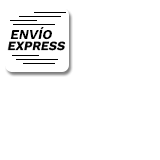Cómo conectar un ratón inalámbrico en un portátil
Para conectar un ratón inalámbrico a un portátil debes conectar el adaptador USB al puerto de tu PC y esperar que los controladores se instalen automáticamente. Te enseñamos este y otros métodos para que conectes correctamente tu ratón.

La forma más común de conectar un ratón inalámbrico a un portátil es mediante un adaptador USB. Sigue el paso a paso para conectarlo:
Paso 1: Verifica los requisitos
Asegúrate de tener un ratón inalámbrico compatible con un adaptador USB. Por lo general, los ratones inalámbricos vienen con su propio adaptador USB en la caja.
Paso 2: Inserta el adaptador USB
Toma el adaptador USB y busca un puerto USB disponible en tu portátil. Inserta el adaptador en el puerto USB de manera firme pero suave. Deberías sentir que encaja correctamente.
Paso 3: Enciende el ratón
Enciende el ratón inalámbrico utilizando el botón de encendido que generalmente se encuentra en la parte inferior del ratón. Si el ratón tiene luces indicadoras, deberías verlas parpadear o mantenerse encendidas.
Paso 4: Instala los controladores
Después de conectar el adaptador al puerto USB de tu portátil, tendrás que esperar unos segundos para que los controladores o drivers se instalen automáticamente.
Algunas veces, los ratones vienen con un CD para seguir las instrucciones que se necesitan para instalar correctamente. No tendrás que hacer más cuando te salga una notificación de Windows que ya el dispositivo está listo para usar.
Conexión de un ratón inalámbrico por bluetooth
Si tu portátil cuenta con la función bluetooth, también puedes conectar un ratón inalámbrico sin necesidad de un adaptador USB. Sigue estos pasos para hacerlo:
Paso 1: Verifica la compatibilidad
Asegúrate de tener un ratón inalámbrico compatible con la tecnología bluetooth. Algunos ratones tienen un interruptor para alternar entre el modo de conexión USB y bluetooth, así que asegúrate de que esté en la posición correcta.
Paso 2: Activa el bluetooth en tu portátil
Ve a la configuración de Bluetooth en tu portátil. En Windows, puedes hacerlo desde el Panel de control o el Centro de actividades. En macOS, ve a Preferencias del Sistema y selecciona bluetooth.
Paso 3: Enciende el ratón en modo bluetooth
Activa el ratón inalámbrico en el modo bluetooth. Consulta el manual del ratón para obtener instrucciones específicas sobre cómo habilitar el modo bluetooth.
Paso 4: Busca y empareja el ratón
En la configuración de bluetooth de tu portátil, busca dispositivos disponibles. Deberías ver el nombre de tu ratón inalámbrico en la lista. Haz clic en el nombre del ratón y selecciona la opción para emparejarlo. Sigue las instrucciones en pantalla para completar el proceso de emparejamiento.
Instalar un ratón inalámbrico en Windows
Si estás utilizando un portátil con Windows, sigue estos pasos adicionales para asegurarte de que el ratón inalámbrico funcione correctamente:
- Después de conectar el ratón inalámbrico, es posible que Windows instale automáticamente los controladores necesarios. Sin embargo, si no ocurre, no te preocupes. Puedes instalar los controladores manualmente.
- Visita el sitio web del fabricante del ratón inalámbrico y busca la sección de soporte o descargas. Allí encontrarás los controladores específicos para tu modelo de ratón y descárgalos en tu portátil.
- Una vez descargados, haz doble clic en el archivo de instalación y sigue las instrucciones para completar la instalación de los controladores.
- Reinicia tu portátil para asegurarte de que los cambios se apliquen correctamente.
Instalar un ratón inalámbrico en macOS
En la mayoría de los casos, macOS reconocerá automáticamente el ratón inalámbrico y comenzará a funcionar sin necesidad de configuraciones adicionales. Sin embargo, si encuentras algún problema, ve a Preferencias del Sistema y selecciona la opción de Ratón para ajustar la configuración según tus preferencias.
- Haz clic en el icono de Apple en la esquina superior izquierda de la pantalla y seleccionando "Preferencias del Sistema".
- En las Preferencias del Sistema, busca y haz clic en "Bluetooth".
- Verifica si el ratón inalámbrico aparece en la lista de dispositivos emparejados. Si no está, haz clic en el botón "+" para agregarlo.
- Sigue las instrucciones en pantalla para completar el proceso de emparejamiento del ratón inalámbrico.
- Una vez emparejado, el ratón estará listo para usar en tu portátil con macOS.

PORTÁTIL APPLE MACBOOK AIR 13 MBA | CHIP M1 | 8GB | 256 SSD | 13.3" | GOLD | 2020
- Sin stock*
Recuerda que estos pasos son generales y pueden variar según el modelo de ratón y el sistema operativo que estés utilizando.
Disfruta de una experiencia más cómoda conectando tu ratón inalámbrico barato a tu portátil.
Artículos relacionados
Más del autor